每个人都希望每天都是开心的,不要因为一些琐事扰乱了心情,闲暇的时间怎么打发,关注图老师可以让你学习更多的好东西,下面为大家推荐Photoshop给地球制作漂亮的光环效果,赶紧看过来吧!
【 tulaoshi.com - PS 】
先看效果图。
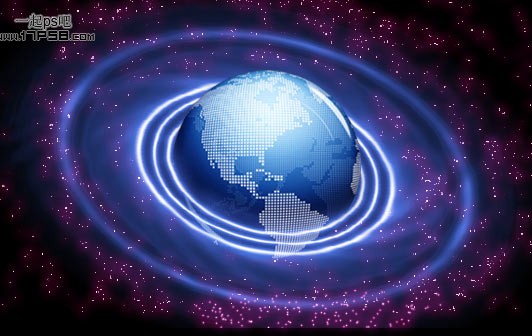
1、新建文档600x600像素,背景黑色,滤镜渲染镜头光晕。
(本文来源于图老师网站,更多请访问http://www.tulaoshi.com/ps/)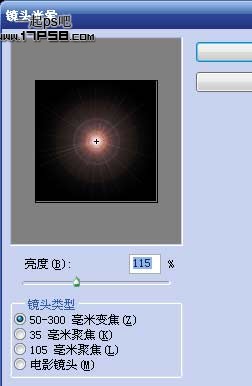
2、滤镜扭曲旋转扭曲。
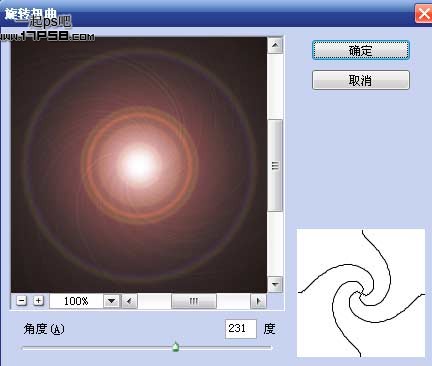
3、滤镜素描铬黄。
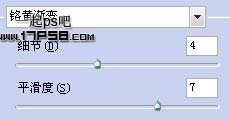
4、Ctrl+U上色。
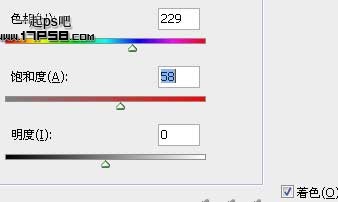
5、图层模式滤色,ctrl+T旋转一定角度,将地球导入,放于底层,底部建新层图层3,填充黑色。

6、选择光环层,添加蒙版,用笔刷涂抹,效果如下。
(本文来源于图老师网站,更多请访问http://www.tulaoshi.com/ps/)
7、建新层,用3像素硬边白色画笔画一些星星。

8、Ctrl+J复制光环层,不透明度60%,给星星添加外发光,最终效果如下。
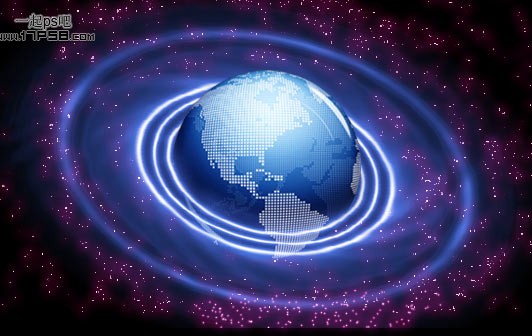
来源:http://www.tulaoshi.com/n/20160216/1569614.html
看过《Photoshop给地球制作漂亮的光环效果》的人还看了以下文章 更多>>